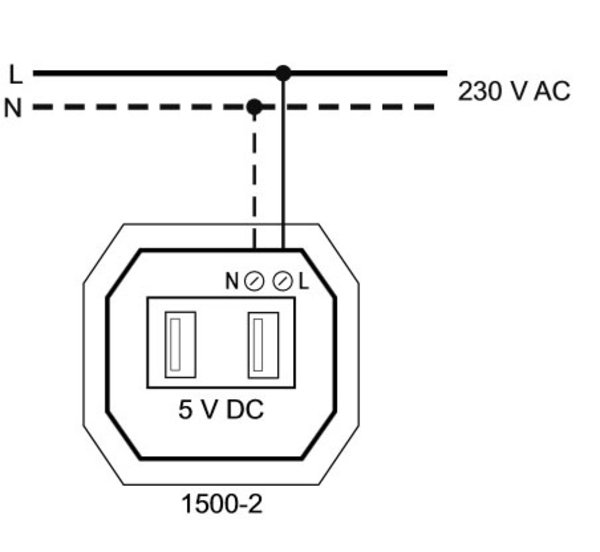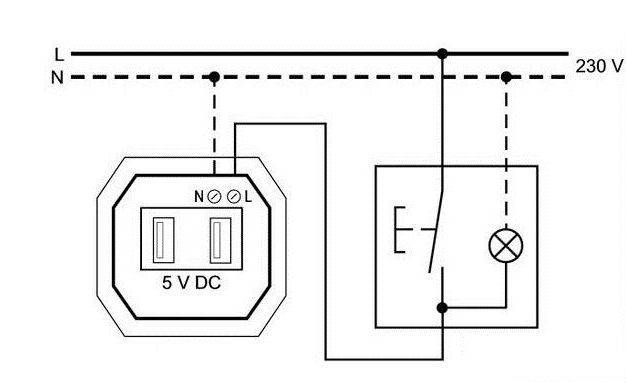- Схема распиновки USB кабеля по цветам
- Виды USB-разъемов, основные отличия и особенности
- Классификация и распиновка
- Распиновка USB 2.0 разъема типы A и B
- Розетка usb: правильная установка
- Виды USB розеток
- Подключение USB розеток
- Подключение встраиваемых USB розеток
- Подключение встраиваемых USB розеток с выключателем
- Вывод
Схема распиновки USB кабеля по цветам
Распиновка USB-кабеля означает описание внутреннего устройства универсальной последовательной шины. Это устройство применяется для передачи данных и зарядки аккумуляторов любых электронных приборов: мобильных телефонов, плееров, ноутбуков, планшетных компьютеров, магнитофонов и других гаджетов.
Проведение качественной распиновки требует знаний и умения читать схемы, ориентирования в типах и видах соединений, нужно знать классификацию проводов, их цвета и назначение. Длительная и бесперебойная работа кабеля обеспечивается правильным соединением проводами 2 коннекторов USB и mini-USB.
Виды USB-разъемов, основные отличия и особенности
Универсальная последовательная шина представлена 3 версиями — USB 1.1, USB 2.0 и USB 3.0 . Первые две спецификации полностью совмещаются между собой, шина 3.0 имеет частичное совмещение.
USB 1.1 — это первая версия устройства, используемая для передачи данных. Спецификацию применяют только для совместимости, так как 2 рабочих режима по передаче данных (Low-speed и Full-speed) обладают низкой скоростью обмена информацией. Режим Low-speed со скоростью передачи данных 10-1500 Кбит/с используется для джойстиков, мышей, клавиатур. Full-speed задействован в аудио- и видеоустройствах.
В USB 2.0 добавлен третий режим работы — High-speed для подключения устройств по хранению информации и видеоустройств более высокой организации. Разъем помечается надписью HI-SPEED на логотипе. Скорость обмена информацией в этом режиме — 480 Мбит/с, которая равняется скорости копирования в 48 Мбайт/с.
На практике, из-за особенностей конструкции и реализации протокола, пропускная способность второй версии оказалась меньше заявленной и составляет 30-35 Мбайт/с. Кабеля и коннекторы спецификаций универсальной шины 1.1 и второго поколения имеют идентичную конфигурацию.
Универсальная шина третьего поколения поддерживает скорость 5 Гбит/с, равняющуюся скорости копирования 500 Мбайт/с. Она выпускается в синем цвете, что облегчает определение принадлежности штекеров и гнезд к усовершенствованной модели. Сила тока в шине 3.0 увеличилась с 500 мА до 900 мА. Эта особенность позволяет не использовать отдельные блоки питания для периферийных устройств, а задействовать шину 3.0 для их питания.
Совместимость спецификаций 2.0 и 3.0 выполняется частично.
Классификация и распиновка
При описаниях и обозначениях в таблицах разъемов ЮСБ принято по умолчанию, что вид показан с внешней, рабочей стороны. Если подается вид с монтажной стороны, то это оговаривается в описании. В схеме светло-серым цветом отмечаются изолирующие элементы разъема, темно-серым цветом — металлические детали, полости обозначаются белым цветом.
Несмотря на то что последовательная шина называется универсальной, она представлена 2 типами. Они выполняют разные функции и обеспечивают совместимость с устройствами, обладающими улучшенными характеристиками.
К типу A относятся активные, питающие устройства (компьютер, хост), к типу B — пассивное, подключаемое оборудование (принтер, сканер). Все гнезда и штекеры шин второго поколения и версии 3.0 типа A рассчитаны на совместную работу. Разъем гнезда шины третьего поколения типа B больше, чем нужен для штекера версии 2.0 типа B, поэтому устройство с разъемом универсальной шины 2.0 тип B подключается с использованием только кабеля USB 2.0. Подключение внешнего оборудования с разъемами модификации 3,0 тип B выполняется кабелями обоих типов.
Разъемы классического типа B не подходят для подключения малогабаритного электронного оборудования. Подключение планшетов, цифровой техники, мобильных телефонов выполняется с использованием миниатюрных разъемов Mini-USB и их улучшенной модификации Micro-USB. У этих разъемов уменьшенные размеры штекера и гнезда.
Последняя модификация разъемов ЮСБ — тип C. Эта конструкция имеет на обоих концах кабеля одинаковые коннекторы, отличается более скоростной передачей данных и большей мощностью.
Распиновка USB 2.0 разъема типы A и B
Классические разъемы содержат 4 вида контактов, в мини- и микроформатах — 5 контактов. Цвета проводов в USB-кабеле 2.0:
- +5V (красный VBUS), напряжение 5 В, максимальная сила тока 0,5 А, предназначен для питания;
- D- (белый) Data-;
- D+ (зеленый) Data+;
- GND (черный), напряжение 0 В, используется для заземления.
Для формата мини: mini-USB и micro-USB:
- Красный VBUS (+), напряжение 5 В, сила тока 0,5 А.
- Белый (-), D-.
- Зеленый (+), D+.
- ID — для типа А замыкают на GND, для поддержания функции OTG, а для типа B не задействуют.
- Черный GND, напряжение 0 В, используется для заземления.
В большинстве кабелей имеется провод Shield, он не имеет изоляции, используется в роли экрана. Он не маркируется, и ему не присваивается номер. Универсальная шина имеет 2 вида соединителя. Они имеют обозначение M (male) и F (female). Коннектор М (папа) называют штекером, его вставляют, разъем F (мама) называется гнездо, в него вставляют.
Источник
Розетка usb: правильная установка
Розетка с USB портом в последнее время завоевывает все большее признание во всем мире. Ведь после принятия соответствующего стандарта в 2011 году все мобильные устройства в Европе должны иметь возможность зарядки от данного разъёма.
Благодаря чему удалось унифицировать виды зарядных устройств для большинства современных гаджетов и выработать единый стандарт для зарядных устройств.
Виды USB розеток
Производители электроустановочного оборудования достаточно оперативно отреагировали на данное новшество. Сразу же появилось огромное количество USB розеток самых разнообразных модификаций и вариаций. Наибольшей признание сейчас получила встраиваемая USB розетка, но и другие модификации пользуются немалым спросом.
- Встраиваемые USB розетки представляют собой единый блок, внутри которого расположен блок питания и от одного до четырех USB разъёмов, расположенных на лицевой панели. Визуально он практически не отличим от обычной силовой встраиваемой розетки.
К преимуществам такого вида розеток можно отнести удобство их использования, стационарность и привлекательный внешний вид. Из недостатков отмечают повышенное энергопотребление в связи с потреблением электроэнергии даже в режиме холостого хода. Это значение не столь существенно и колеблется в пределах 0,1 – 0,5 Вт, но за месяц может набежать до 400Вт.
Обратите внимание! Номинальным напряжение USB розеток является 5В. При этом большинство блоков питания рассчитаны на ток до 750мА. Соответственно, если это двойная розетка как на видео, то в ней установлен блок питания на 1500мА.
- Розетки ЮСБ с выключателем не имеют этого недостатка. Но они имеют не столь минимизированный внешний вид, и вследствие дополнительного контакта увеличивается шанс их поломки. Кроме того, цена таких розеток несколько выше.
Дабы избежать установки выключателя и снизить энергопотребление, достаточно широко представлены обычные блоки питания с несколькими разъемами USB. Они вставляются в силовую розетку и обеспечивают возможность подключения сразу нескольких устройств.
Но в этом случае вы лишаетесь силовой розетки, что не всегда удачно. В этом случае вам потребуется розетка с ЮСБ разъемом, которая имеет как силовые, так и разъемы для зарядки. Обычно USB разъёмы вставляются сбоку, но в некоторых моделях они расположены рядом с силовыми контактами.
Недостатком такой розетки с USB является наличие дополнительных контактных соединений, что ограничивает ее использование для подключения мощных потребителей электроэнергии. Ну и в процессе эксплуатации такие розетки с USB не очень удобны.
Подключение USB розеток
Как видите, сейчас на рынке представлено достаточно большое количество USB розеток на самый разный вкус. Но независимо от их вида подключаются к электрической сети они достаточно просто. Тем не менее, ниже мы приведем варианты подключения наиболее распространенных моделей.
Подключение встраиваемых USB розеток
Начнем наш обзор вариантов подключения с наиболее распространенной модели – встраиваемой розетки. Вопросы установки закладных коробок, штробления стен и тому подобное мы рассматривать не будем, ведь они не отличаются от процессов установки обычных силовых розеток. Располагаться же USB розетка настенная должна таким образом, дабы недалеко было место для установки заряжаемых девайсов.
- Для подключения USB розетки нам потребуется фазный и нулевой провод. Их мы можем взять от силовой розетки, расположенной рядом или с распределительной коробки. Исходить здесь стоит из целесообразности и трудоемкости прокладки провода.
- Прежде всего снимаем напряжение с распределительной коробки или розетки, в которой предстоит производить подключение.
- Фазный и нулевой провод от распределительной коробки подключаем к вводам розетки. У большинства производителей клеммы для подключения фазного и нулевого проводов имеют соответствующие обозначения. К клемме, обозначенной «L», подключаем фазный провод. К клемме, обозначенной «N», подключаем нулевой провод. Если соответствующего обозначения не имеется, то подключение производим в произвольном порядке.
- У некоторых производителей ЮСБ розетка может содержать дополнительно клемму с обозначением «PE» или «PEN». Этот контакт предназначен для подключения защитного заземления.
Обратите внимание! Для подключения USB розеток можно использовать провод сечением до 2,5 мм 2 . Это ограничение обусловлено клеммами на вводах розетки. В то же время номинальный ток в 200мА в сети 220В позволяет использовать для его подключения минимально допустимый, согласно табл. 7.1.1 ПУЭ, провод сечением в 1,5 мм 2 .
- На этом подключение окончено, и, закрепив розетку в закладной коробке при помощи винтов или зажимов и одев лицевую панель, можно производить подачу напряжения и проверку работоспособности розетки.
Подключение встраиваемых USB розеток с выключателем
Розетка ЮСБ с выключателем принципиально не отличается от своего собрата без коммутационного аппарата. Если выключатель и розетка поставляются единым блоком, то обычно коммутация между ними уже выполнена.
Поэтому мы будем рассматривать случай, когда выключатель устанавливается отдельно от розетки как более сложный.
- Прежде всего снимаем напряжение с распределительной коробки или соседней розетки, от которой предстоит производить подключение.
- После этого к вводу выключателя подключаем фазный провод. Провод от вывода выключателя подключаем к соответствующему контакту на блоке USB розетки. Обычно он обозначен аббревиатурой «L». Если такового обозначения нет, то просто к одному из контактов.
- Нулевой провод от распределительной коробки подключаем непосредственно ко вводу розетки. Если ваша сеть выполнена согласно норм ПУЭ, то этот провод обозначен голубым цветом.
- Далее наша инструкция советует подключить к соответствующим контактам защитный провод, если место для такового предусмотрено на розетке. После этого можно закрепить розетку и выключатель, подать напряжение и опробовать работоспособность нашей схемы.
Вывод
Как видите, выполнить подключение USB розеток своими руками не так уж сложно. Это является одним из доводов в пользу установки такого изделия и у себя дома.
Ведь он не только позволит заряжать ваши гаджеты, но и обозначит место для их хранения. Ведь у вас всегда будет место, где телефон или планшет проще всего поставить на зарядку или просто положить на хранение.
Источник